Webnode - ¿Cómo configurar el código de medición?
¿Cómo configurar el código de medición?
El código de medición se utiliza para supervisar el rendimiento de los anuncios, obtener estadísticas detalladas y utilizar otras funciones para mejorar los resultados. A continuación encontrarás una guía sencilla sobre cómo configurar un código de seguimiento en tu tienda online.
Inserción del código de medición de píxeles de Tanganica en la tienda online
- Inicia sesión en la administración de tu tienda online en Webnode.
- Abre tu proyecto de tienda online
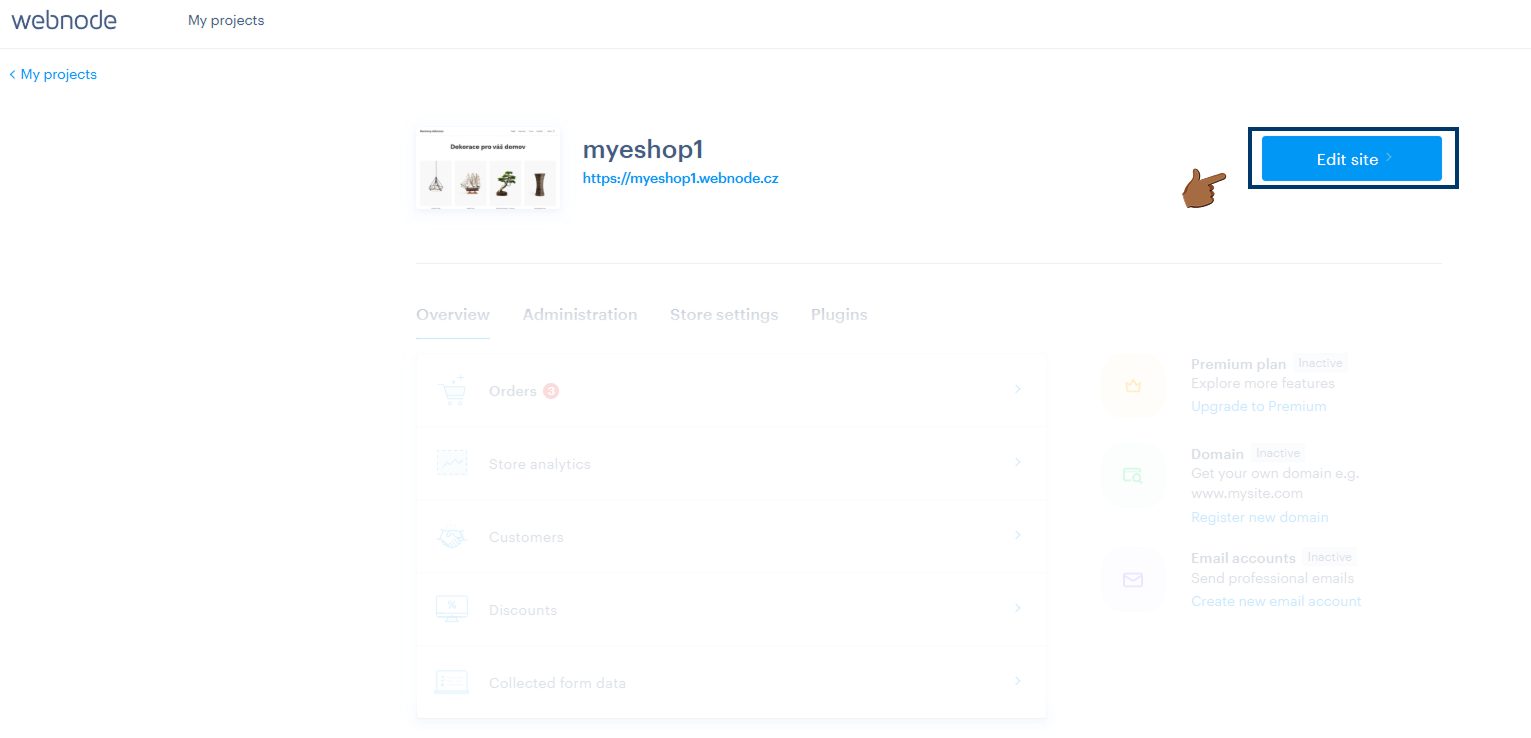
- En la barra superior, haz clic en Configuración.
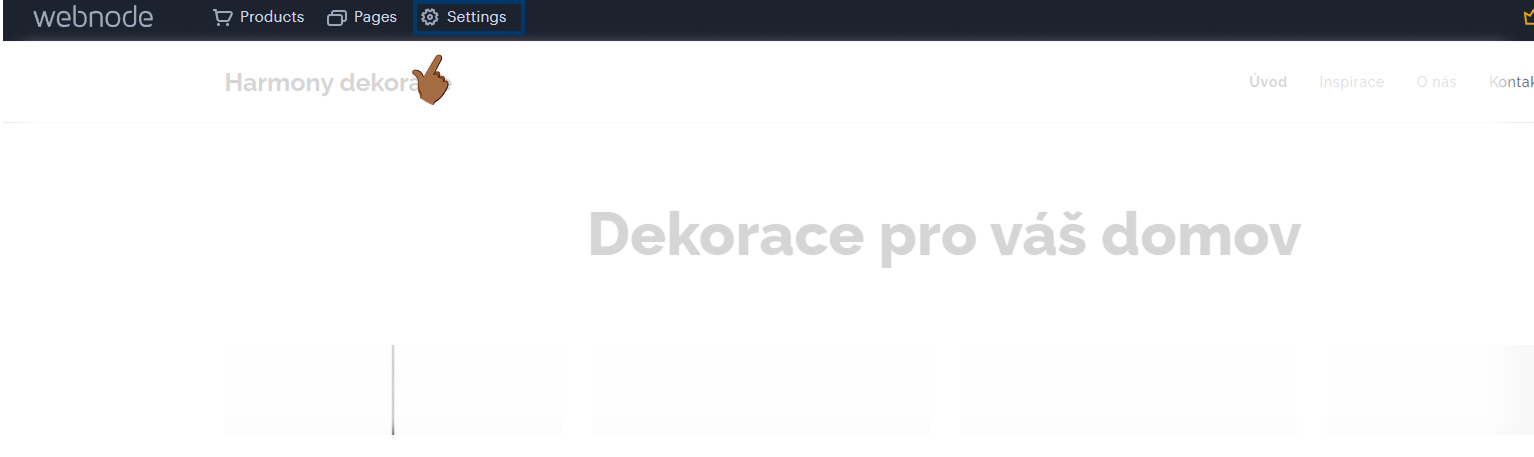
- Luego, selecciona Configuración del sitio web en el menú de la izquierda y haz clic en la sección Encabezado y pie de página del sitio web.
- En el campo de código HTML del encabezado, inserte el siguiente código de medición:
<!-- Tanganica pixel --> <script>(function (w, d, s, l, i) {w [l] =w [l] || []; w [l] .push ({'gtm.start':new Date () .getTime (), event: 'gtm.js'}); var f=d.getElementsByTagName (s) [0], j=d.createElement (s), dl=l! = ¿'Capa de datos'? ' &l='+l:»; j.async=true; j.src=' https://www.googletagmanager.com/gtm.js?id='+i+dl;f.parentNode.insertBefore(j,f);})(window,document,'script','dataLayer','GTM-TRS5RSN '</script>); <!-- End Tanganica pixel -->
- Guarde los cambios realizados y publíquelos.
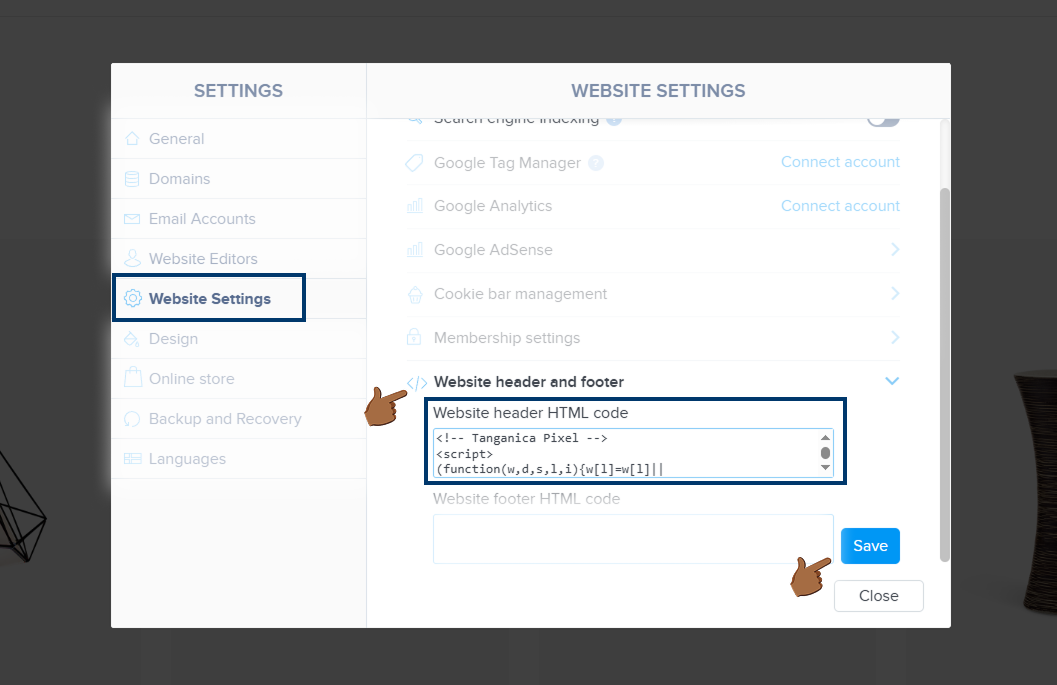
❗ No olvide comprobar si el código del medidor está configurado correctamente en la aplicación Tanganica. ❗
¿Qué hacer si la aplicación no puede encontrar el código de medición?
- Compruebe que ha guardado todos los cambios y, a continuación, los ha publicado.
- Webnode puede restringir la inserción de scripts personalizados a menos que tengas un plan de pago. Asegúrate de usar la versión de pago.
- Compruebe si hay errores de sintaxis o caracteres ilegales en el código.
- Asegúrate de que el sitio web de tu tienda online sea totalmente funcional.
Si aún no sabes qué hacer, ponte en contacto con nuestro servicio de asistencia. ¡Estaremos encantados de ayudarte! 🚀



.svg.png)






